Анотація: Дизайнер, перед яким стоїть завдання перетворення цифрового образу людини, володіє набагато більшою свободою в порівнянні з будь-яким практикуючим пластичним хірургом. Він не пов'язаний очевидними гуманітарними обмеженнями, має в своєму розпорядженні набагато більш розвиненим інструментарієм та має право на помилку, тому може дозволити собі досить ризиковані експерименти з натурою.
Очевидно, що порівняння професій настільки різних галузей діяльності неправомірно настільки справедливо, наскільки воно очевидно. Відштовхуючись від цього зіставлення, хочеться просто підкреслити достаток можливостей по перетворенню оцифрованої людської натури. Можливості віртуальної пластичної хірургії в Photoshop настільки великі, що дати їх повний виклад можна тільки в книзі енциклопедичного формату.
У цьому розділі розглянемо кілька простих прийомів так сказати ручної обробки різних частин людського тіла. Всі вони грунтуються на візуальній оцінці отриманих результатів і не вимагають запам'ятовування многошаго- вих процедур і точних значень параметрів.
виправлення носа
Підставою для втручання ретушера служать не тільки об'єктивні свідчення, наприклад плями, механічні пошкодження, сторонні відблиски і ін. (Такі випадки докладно розглядалися в розділі, присвяченій видалення артефактів). Причинами для радикального втручання в цифрове зображення можуть служити і суб'єктивні переваги і побажання замовника. Мабуть, кожному з нас знайоме бажання виглядати на публіці або в присутственном місці краще, ніж це можна дозволити собі в повсякденній ситуації. Існують природні технологічні межі, що обмежують можливості косметичної ретуші особи. Навіть самий вправний ретушер не в змозі змінити невдалий ракурс портрета або змусити рухатися статичну фігуру. Але зменшити розміри носа, скоротити "розлогі" вуха, трохи відчинити вузенькі оченята - ця робота цілком під силу навіть користувачеві середньої кваліфікації.
Спробуємо трохи зменшити розміри носа у азіатській красуні, показаної на рис. 6.1.

Мал. 6.1. Стартове стан фотографії
- Виберемо інструмент Lasso (L) і створимо виділення, що охоплює область носа (рис. 6.2).

Мал. 6.2. Виділення операційного поля
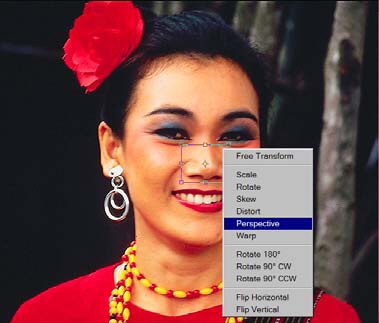
Мал. 6.3. Вибір команди перспективного перетворення

Мал. 6.4. Фотографія після обробки
У цьому прикладі задовільний результат вдалося отримати одноразовим застосуванням команди вільної трансформації. У більш складних випадках може знадобитися постобработка операційного поля інструментами технічної ретуші: Clone Stamp. Healing Brush і ін.
корекція очей
Методика геометричного перетворення, описана в попередньому розділі, дала непогані результати. Вона не пред'являє підвищених вимог до кваліфікації ретушера і не вимагає запам'ятовування довгих операційних послідовностей і точних налаштувань команд. Все це дає підстави вважати її універсальною, придатною для модифікації різних фрагментів портретних композицій. Розглянемо, як з її допомогою можна змінити саму делікатну частину людського образу, чутливу до найменшої неточності виконання - очі.
Очевидно, що, позуючи для зйомки (рис. 6.5), модель трохи перестаралася. Несподіваний переляк або навмисна гримаса - тепер можна тільки здогадуватися про причини, що викликали настільки експресивну міміку її особи. У будь-якому випадку неприродно розкриті очі дівчини потребують втручання оператора.

Мал. 6.5. Фотографія, обрана для прикладу
- Почнемо з обробки правого від спостерігача очі. Перейдемо в режим швидкої маски (Q), виберемо чорний колір малювання (D), і м'якою кистю акуратно закрасимо праве око. Важливо, щоб під кисть не потрапила добре помітна складка над верхньою повікою (рис. 6.6).

Мал. 6.6. створення маски
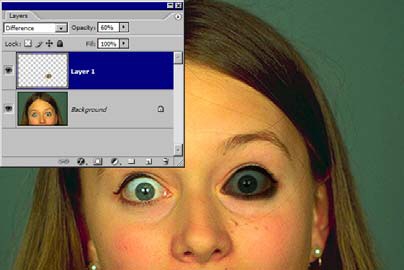
Мал. 6.7. Подання верхнього шару в режимі Difference
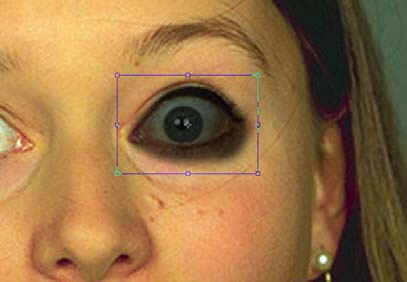
Мал. 6.8. Зміна розмірів області правого ока

Мал. 6.9. Зображення після обробки
"Накачування м'язів"
Серед штатних фільтрів Photoshop є засоби, які можна використовувати для внесення в геометрію растрових об'єктів регульованих змін. Серед фільтрів такого сорту в першу чергу слід назвати Spherize (Сферизация), який абсолютно незаслужено дискримінуються користувачами програми.
Це засіб деформує зображення або його виділену область таким чином, щоб отримати ілюзію відображення на опуклою або увігнутою сферичної поверхні. Область застосування цього ефекту в растровій графіці дуже широка. Це може бути і карикатура на оригінал і невелике дозоване зміна обраного фрагмента об'єкта - все залежить від інтенсивності обробки. Якщо не захоплюватися високими установками сили впливу, то з його допомогою можна отримати реалістичні зміни очей, носа, вух, губ і інших фрагментів людського тіла.
Розглянемо техніку роботи з фільтром на прикладі зображення, показаного на рис. 6.10. Спробуємо трохи накачати біцепси цього спортивного молодої людини, який демонструє свої атлетичні дані.

Мал. 6.10. Початковий стан зображення

Мал. 6.11. Позначка області обробки
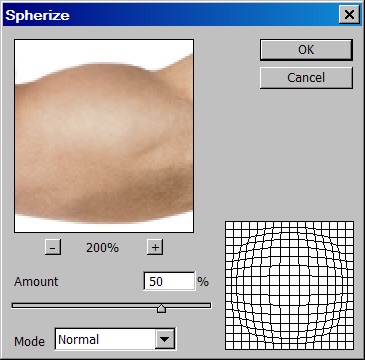
Мал. 6.12. Налаштування фільтру Spherize
Результат обробки показаний на рис. 6.13. Щоб було простіше оцінити отриманий результат, двоголовий м'яз лівої руки залишено без змін.

Мал. 6.13. оброблене зображення
За замовчуванням фільтр відображає область на сферичну поверхню в двох напрямках: по горизонталі і вертикалі. У розділі Mode діалогового вікна можна задати тільки одне з можливих напрямків. Тоді дія фільтра буде нагадувати відображення нема на сферу, а на поверхню циліндра. Це дає можливість збільшувати або зменшувати тільки один з розмірів оброблюваної області. На відміну від команди Free Transform. яка при інтенсивному застосуванні призводить до втрати глибини, відображення на циліндр дозволяє зберегти, і іноді навіть посилити, ефект третього виміру.